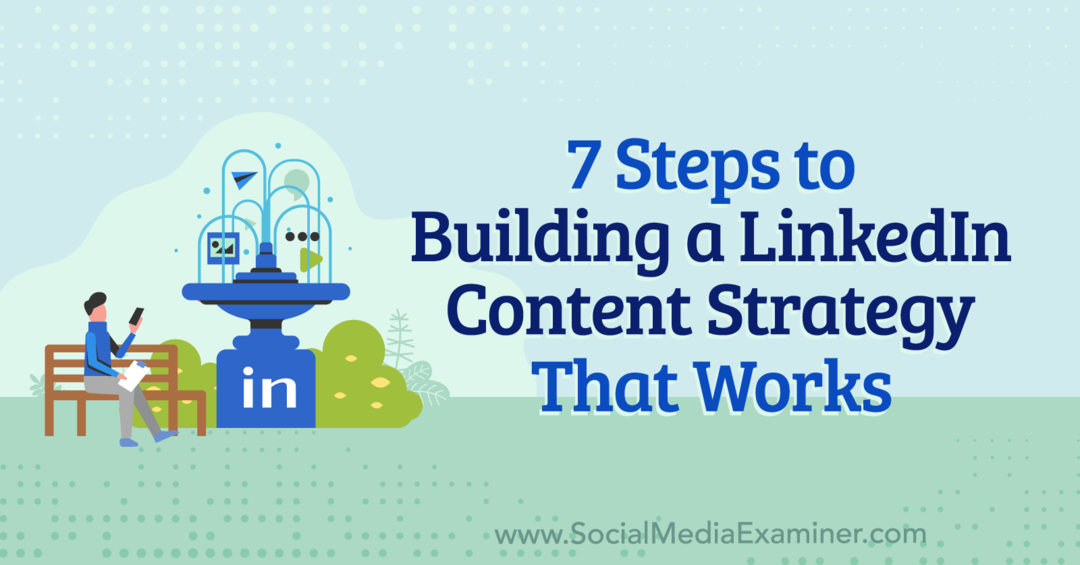Laatst geupdate op

iPhones hebben een geweldige functie waarmee u gemakkelijk oproepen naar een ander nummer kunt doorschakelen. Deze tutorial behandelt de stappen inclusief screenshots onderweg.
 Sinds ik in 2008 mijn eerste iPhone 3G kocht, is het eerste dat ik doe als ik thuiskom alle oproepen van mijn iPhone naar mijn huistelefoon doorschakelen. Oorspronkelijk deed ik dit omdat mijn huis in een zwart gat zit en AT & T-service gewoon klote is. Hoewel dit specifieke probleem is opgelost met WIFI bellen, Ik stuur nog steeds regelmatig mijn oproepen door, omdat dit een leuke manier is om de telefoon bij de deur te laten vallen en de stekker uit het stopcontact te halen zonder dat u zich zorgen hoeft te maken dat u een oproep mist.
Sinds ik in 2008 mijn eerste iPhone 3G kocht, is het eerste dat ik doe als ik thuiskom alle oproepen van mijn iPhone naar mijn huistelefoon doorschakelen. Oorspronkelijk deed ik dit omdat mijn huis in een zwart gat zit en AT & T-service gewoon klote is. Hoewel dit specifieke probleem is opgelost met WIFI bellen, Ik stuur nog steeds regelmatig mijn oproepen door, omdat dit een leuke manier is om de telefoon bij de deur te laten vallen en de stekker uit het stopcontact te halen zonder dat u zich zorgen hoeft te maken dat u een oproep mist.
Dus als je op mij lijkt, en je hebt nog steeds een huistelefoon... volg de eenvoudige stappen hieronder om je iPhone naar een willekeurig nummer door te sturen. Er wordt bevestigd dat de stappen werken voor de originele iPhone en de iPhone X.
Hoewel deze tip voor iPhone-gebruikers is, is het proces ook hetzelfde voor Android-gebruikers. Dat gezegd hebbende, je kunt ook gebruiken Providercodes als je niet wilt rotzooien met je iPhone-instellingen.
Hoe iPhone-oproepen door te sturen naar een ander nummer
Stap 1 - Tik op Instellingen op je iPhone
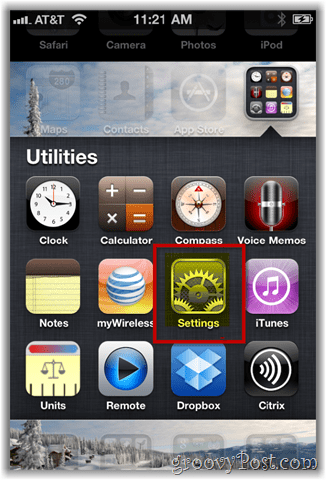
Stap 2 - Tik op Telefoon
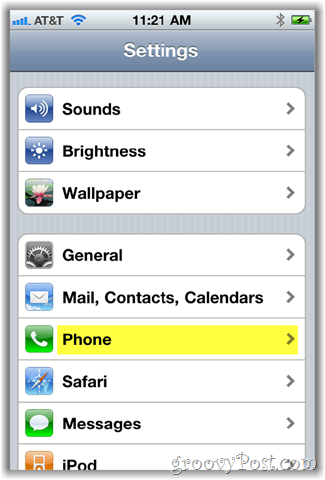
Stap 3 - Tik op Gesprek doorverbinden
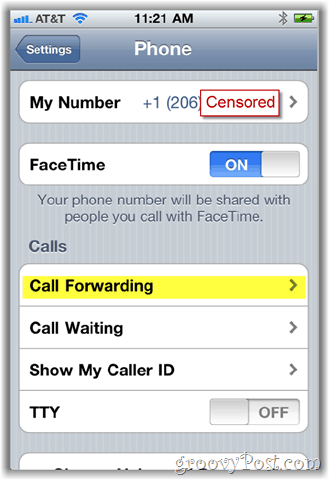
Stap 4 - Tik op Gesprek doorverbinden om de functie in of uit te schakelen
Opmerking: als u het doorschakelen van gesprekken later wilt uitschakelen, keert u gewoon terug naar dit menu en schakelt u uit.
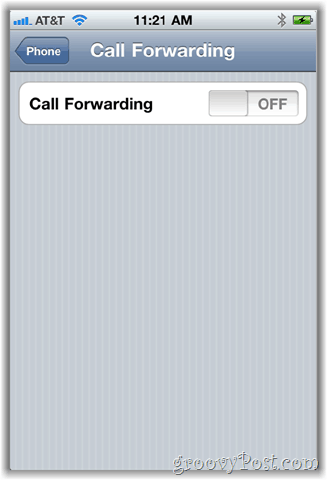
Nadat u Oproep doorschakelen hebt ingeschakeld, verschijnt de optie Doorschakelen naar en wordt u gevraagd naar het nummer waarnaar de oproepen moeten worden doorgeschakeld. Als je deze functie al eerder hebt gebruikt, wordt het vorige # waarnaar je je iPhone hebt doorgestuurd weergegeven. Als dat het geval is, ben je klaar. Zo niet, ga dan verder met Stap 5.
Stap 5 - Tik op Doorsturen naar kies een nummer om uw telefoon naar door te sturen.
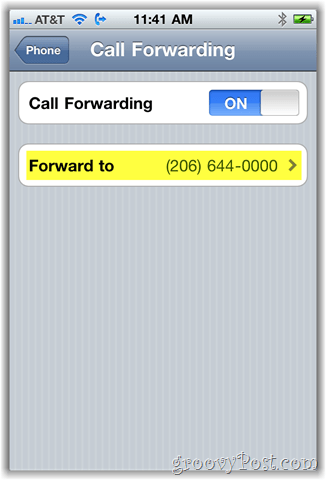
Stap 6 - Voer de telefoonnummer beginnend met netnummer. Kraan Gesprek doorverbinden terug-knop als u klaar bent.
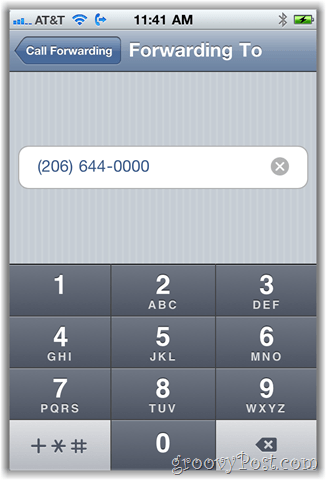
Zodra oproepdoorschakeling is ingeschakeld, ziet u een nieuw telefoonpictogram in de bovenste balk van uw iPhone-scherm:

Dit pictogram geeft aan dat uw telefoon is doorgestuurd naar een ander nummer. Vergeet dit niet! Ik kan je niet vertellen hoe vaak mijn vrouw me een sms heeft gestuurd met de mededeling dat mijn telefoon nog steeds naar huis wordt doorgestuurd.; )
Zoals ik eerder al zei, hebben bijna alle telefoons van alle providers de mogelijkheid om oproepen door te schakelen naar een ander nummer. AT&T, Verizon en Sprint stellen u bijvoorbeeld allemaal in staat om oudere modellen niet-slimme telefoons door te sturen met * 72 en het telefoonnummer #. Voorbeeld: * 72206555 1212. Dit is eigenlijk hoe ik mijn oude flip-telefoon altijd terugstuurde.